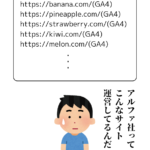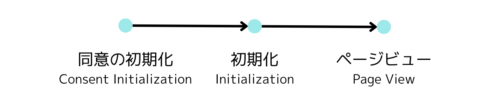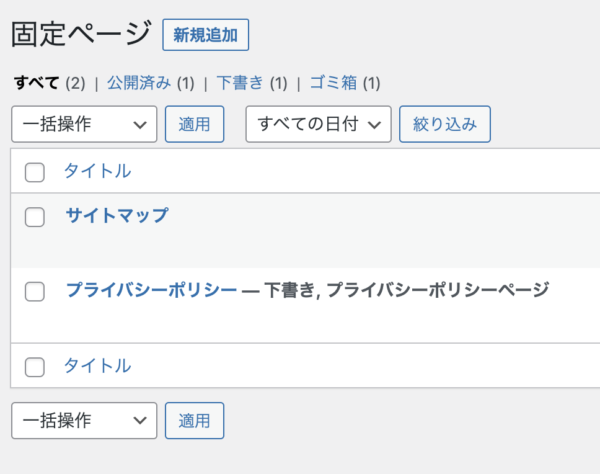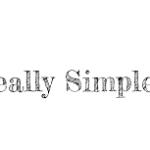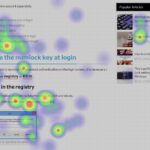GA4で分析を行う上で厄介な機能の1つに「しきい値」があります。
ユーザーのプライバシーを保護するために必要な機能ですが、分析をする上では、何度も邪魔されることがあります。
筆者の場合は、GoogleシグナルをON、レポート用識別子を「デバイスベース」にすることで、しきい値の影響を抑えています。
この記事では、まず先に「しきい値」の発生を抑える設定方法について解説します。
後半では、そもそもしきい値とは何なのか?なぜレポート用識別子を「デバイスベース」にすることで、しきい値の発生をおさえることができるかについて解説します。
(後半はかなりマニアックな内容なので、興味のある方はお読みください。)
目次
レポート用識別子を「デバイスベース」にする方法
GA4の左サイドバーの「設定」マーク
→「レポートID」をクリック
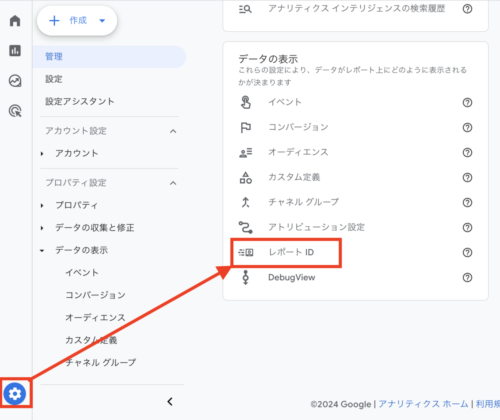
「全てを表示」をクリック
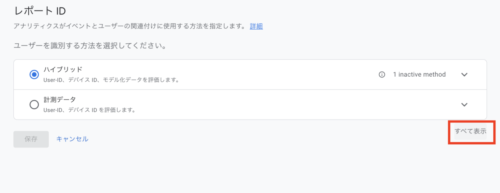
「デバイスベース」が選択できるようになるので、
選択して、「保存」をクリック
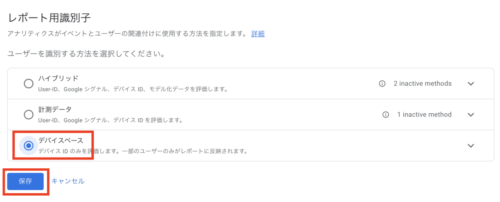
以下のポップアップが表示されるので、「確認」をクリック。
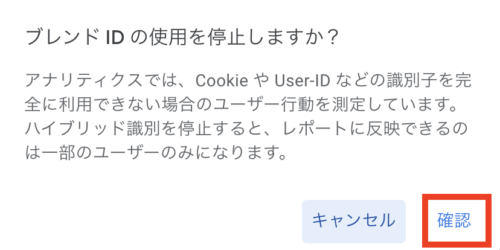
以上で、レポート用識別子が「デバイスベース」に変更となります。
この設定を行なっておくことで、しきい値の発生を抑えることができます。
レポート用識別子を変更しても問題ない理由
先ほどの「ブレンドIDの使用を停止しますか?」の確認画面で、そもそも何の確認なのかわからず、不安になった方も多いと思います。
結論から言うと、元の状態にいつでも戻せるので、気軽に変更してしまってOKです。
レポート用識別子は、データの収集方法を変更するものではなく、分析に使うデータの引用元を変更するものです。
元データには、
- ハイブリッド
- 計測データ
- デバイスベース
の3種類があります。
これらの3種類のデータは、レポート用識別子の設定にかかわらず、3つ全てGA4に保存されています。
私を含め、多くの人は「データの収集方法を切り替える」イメージをしてしまうと思うのですが、実際は以下のような変更になります。
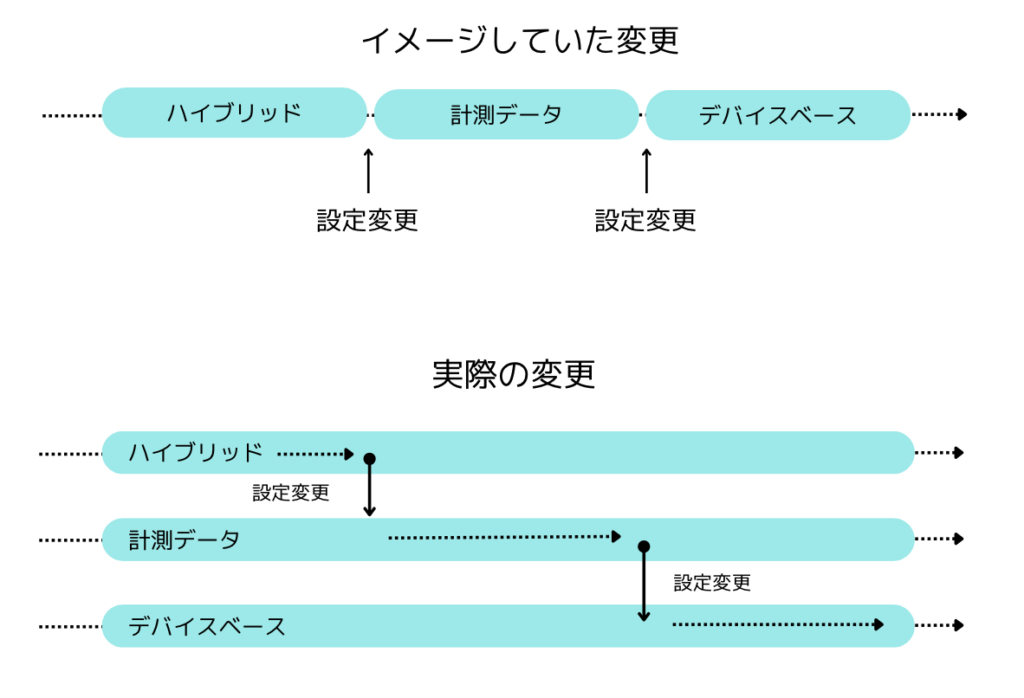
そのため、設定を変更した場合でも、これまで取得したデータが失われることはありません。
いつでも設定を戻すことができますし、あとから戻しても、変更していた期間のデータは今まで通り使うことができます。
GA4はこれまでのUAと違い、エンジニア向けに設計されている雰囲気があります。
何が起きているのかわからないと不安になる方も多いと思います。
ただ、レポート用識別子の設定はいつでも戻せるので、あまり不安にならず設定していただければと思います。
ただし、GoogleシグナルのON/OFFは取得データが変わるので注意
GA4で新たに出てきた仕組みとして、Googleシグナルがあります。
[GA4] Google アナリティクス 4 プロパティで Google シグナルを有効化する
Googleシグナルは、googleアカウントに登録された情報などから、訪問ユーザーの性別や年齢などのデータを取得する機能です。
こちらの設定は、ON状態とOFF状態で取得するデータが変わります。
OFF状態では、詳細なユーザー情報を取得しないため、後から再取得することはできません。
レポート用識別子の設定とは、この点が違うので注意してください。
Googleシグナルは、リマーケティング広告のターゲット設定などで使われています。
広告で集客しているサイトでは、正確なターゲティングをするためにも、なるべくOFFにしたくない機能です。
逆に言えば、広告と関係のないSEO集客サイトの場合は、後述する「しきい値」にまつわるデメリットの方が大きいと感じます。
個人的には、ユーザーの性別や年齢を細かく見たい人を除き、SEO経由で集客しているサイトはGoogleシグナルはOFFでもいいと思います。
変更する理由はしきい値の適応を避けるため
しきい値とは
しきい値とは、ユーザーのプライバシーを守るためにある機能です。
Googleアナリティクスでは
- 性別
- 年齢
などのユーザー情報を記録しています。
それに加えて、各セッションの訪問ページ、滞在時間、アクセスポイント(位置情報)、サイト内での行動なども記録しています。
これらの情報データがあると、状況によっては個人の特定ができてしまいます。
例えばニッチなサイトの場合は、アクセスする可能性があるユーザー自体が限られているため、ユーザーの特定がしやすくなります。
このように、「データ母数が少ない状態」かつ「精度の高い情報を表示したい」時に、しきい値が適応されることがあります。
しきい値が適応されると、データ自体が分析の元データから削られてしまいます。
詳細なユーザーデータを表示しようとすると、「そんなユーザーは存在しなかった」という結果を返してきます。
しきい値の適応状況はアイコン表示があるものの、もう少し目立たせてほしいなと個人的に思います。
しきい値の適応状況の確認方法
しきい値が適応されると、三角に「!」のマークが表示されます。
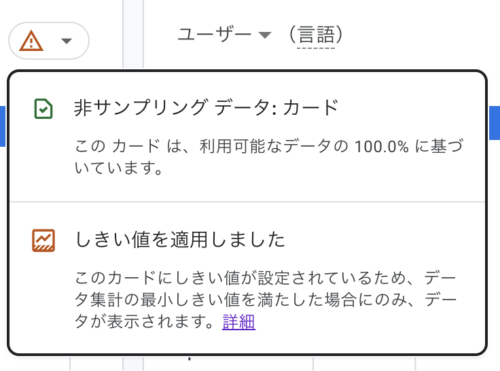
このようなチェックマークが表示されていれば、しきい値は適応されていません。

しきい値の発生する要因
しきい値を発生させる要因の1つは、GoogleシグナルをONにしていることです。
しきい値の適用をなるべく受けずに分析したい場合は、BigQueryを使って生データを取得するか、レポート用識別子を「デバイスベース」にして影響を減らすしかありません。
また、しきい値以外で数値のばらつきが起きる要因としては
- 高基数ディメンション
- サンプリング
などがあります。こちらについては、また別記事で解説する予定です。
レポート用識別子を「デバイスベース」にすると、何が変わるのか
レポート用識別子は、ユーザーを判別するためのルールです。
Googleアナリティクスはさまざまなユーザーデータを取得していますが、「本当に同じユーザーかどうか」は、機械的に判断が難しい場合があります。
たとえば
- 1人のユーザーが、Chromeとサファリから別々にサイトに来た
- 1人のユーザーが、スマホとPCから別々にサイトに来た
このような状況では、あくまでブラウザから読み取れる判断としては「別ユーザー」扱いになります。
しかし、
- 同じGoogleアカウントでログインしている
- 同じ会員情報を入力している
など、別ブラウザ別デバイスでも、同一ユーザーとみなして良さそうな確証があれば、同一ユーザーとしてみなすことができます。
このように、「どの情報を使って同一ユーザーとみなすか?」を決めるルールが、レポート用識別子です。
レポート用識別子として使える情報は
- User-ID(会員情報)
- Googleシグナル(Googleアカウント)
- デバイスID(ブラウザごと)
などがあります。
1.に近づくほどより正確になり、3.に近づくほどより曖昧なデータになります。
レポート用識別子を「デバイスベース」にすると、User-IDやGoogleシグナルは無視して、デバイスIDのみでユーザーを判断します。
性別や年齢などの個人情報が含まれる余地が少なくなり、しきい値が発生しにくくなります。